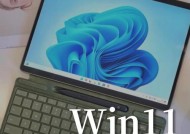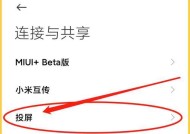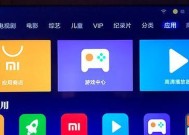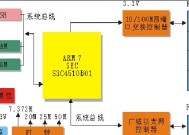电脑如何开启投屏模式?操作步骤是怎样的?
- 网络常识
- 2025-07-31
- 9
- 更新:2025-07-21 16:57:55
随着现代技术的飞速发展,人们越来越倾向于使用各种设备来完成工作任务或休闲娱乐。电脑作为办公和学习的重要工具,其投屏功能可以帮助我们实现更大屏幕的视觉体验,提升工作效率和享受体验。如何开启电脑的投屏模式呢?本文将为您详细指导操作步骤,并解答一些常见问题。
开启电脑投屏模式的基本前提
在开始之前,我们需要了解开启电脑投屏模式的基本前提条件。这通常需要您的电脑、目标投屏设备(如智能电视、投影仪或支持无线投屏的显示器)以及网络连接(如果使用无线投屏)均处于工作状态。请确保所有的设备都已开启并连接到同一个网络环境中。
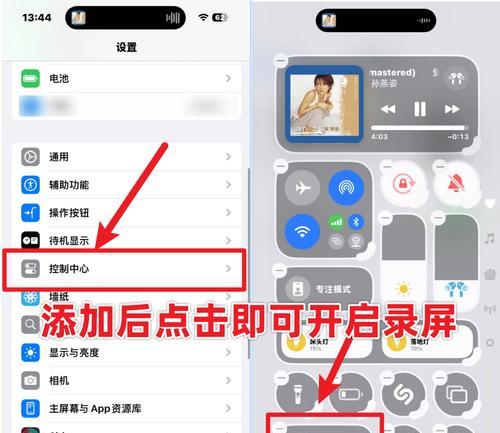
操作步骤
1.电脑与投屏设备的连接方式确认
您需要确认电脑与投屏设备的连接方式。常见的连接方式有HDMI线连接、VGA线连接、无线投屏等。如果是通过HDMI或VGA线连接,那么您需要将相应的接口连接到电脑和投屏设备上即可。对于无线投屏,目前很多设备支持Miracast、WiDi(IntelWirelessDisplay)或者DLNA等无线技术,使用这些技术可以轻松无线投屏。
2.操作系统不同,投屏方式也有差异
不同的操作系统有不同的投屏方式,以下是Windows和Mac操作系统的投屏步骤:
对于Windows系统:
使用快捷键:对于Windows10及以上版本,可以通过快捷键`Win+K`打开“连接”界面,选择您的投屏设备进行连接。
设置中操作:点击任务栏右下角的网络图标,选择“投影到这台电脑”,然后选择您的投屏设备。
对于Mac系统:
控制中心操作:在Mac的控制中心中,点击“显示器”图标,然后选择您的投屏设备。
系统偏好设置:在“系统偏好设置”中选择“显示器”,点击“显示”按钮,从列表中选择您的投屏设备。
3.检查并确保设备兼容性
如果遇到连接不上的情况,需要检查电脑系统设置与投屏设备是否兼容,确保两者支持相同的无线协议或连接方式。
4.无线投屏时的网络连接问题
在使用无线投屏时,若出现连接不稳定或者连接失败的情况,建议检查无线网络设置,确保无线信号强度足够,且设备之间没有其他干扰信号源。
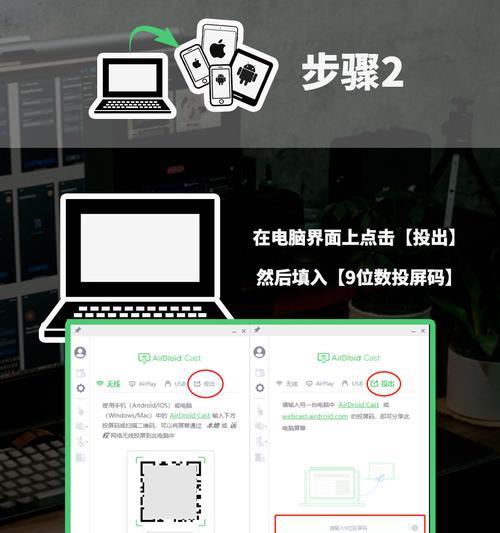
常见问题解答
Q1:我的电脑没有找到投屏设备选项怎么办?
A1:请检查投屏设备是否正确连接,并且设备之间是在同一个网络环境下。可以尝试更新电脑的驱动程序或检查设备是否支持当前使用的无线投屏技术。
Q2:为什么无线投屏时会延迟或卡顿?
A2:无线投屏卡顿通常与网络带宽、信号干扰或者设备性能有关。可以尝试关闭不必要的后台程序,减少带宽占用,或者将设备尽量靠近来减少干扰。
Q3:电脑如何设置为只能投屏或仅扩展显示?
A3:在电脑设置中,通常会有一个“显示”设置选项,在这里您可以选择“仅电脑屏幕”、“复制”(即镜像显示)或“扩展”等显示模式。具体位置依据不同的操作系统可能有所不同。
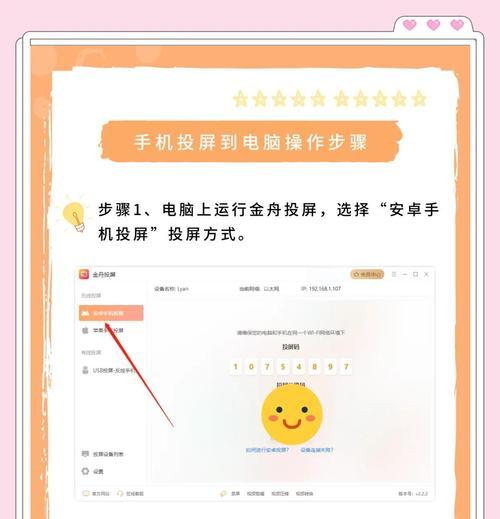
开启电脑的投屏模式并不复杂,只需按照上述步骤操作,大多数用户应该都能顺利设置。若过程中遇到问题,可根据常见问题解答中的指导进行排查和解决。掌握这项技术,可以大大提升您的工作效率和娱乐体验。无论是在会议上展示幻灯片,还是在家中将电影从笔记本投射到电视屏幕上,投屏功能都能为您带来便利。希望本文能帮助您轻松实现电脑的投屏功能。